O Google Fotos oferece armazenamento ilimitado e é bom para alguns vídeos leves e edição de fotos. No entanto, ele brilha quando se trata de criar, gerenciar e compartilhar seus álbuns.

Uma das coisas que você pode fazer é adicionar texto aos álbuns do Google Fotos. Se você é um fotógrafo e cinegrafista prolífico, isso o ajudará a organizar melhor suas coisas. Neste artigo, você aprenderá a adicionar, editar e excluir texto no Google Fotos.
Uma imagem vale tantas palavras quanto pode caber
Você pode ir com a versão gratuita do Google Fotos que você não se importa com o serviço de compactação de suas fotos e vídeos. Se você ultrapassar 16 MB por foto ou vídeo, o Google Fotos o redimensionará. Você pode obter a atualização se quiser manter sua mídia intacta. Ambas as versões oferecem as mesmas ferramentas e armazenamento ilimitado.
Você pode criar um álbum ao vivo que adicionará automaticamente fotos de seus amigos e familiares. E você pode editá-los adicionando texto. Se você está se perguntando como fazer isso, siga estas etapas.
- Abra o aplicativo Google Fotos em seu dispositivo móvel. Ou abra o Google Fotos no navegador.

- Abra o álbum que deseja editar.

- Clique nos três pontos verticais no canto superior direito.

- Selecione “Editar álbum” e, em seguida, selecione o ícone Texto.

- Escreva o texto desejado e selecione “Concluído” (ícone de verificação) duas vezes.

- Se você quiser mover a caixa de texto, selecione “Mais” e “Editar álbum”, mantenha pressionada a caixa e mova-a para onde quiser.

- Selecione “Concluído” (ícone de verificação).

Se você saiu de férias de verão com seus amigos, pode escrever uma breve anedota. O Google Fotos oferece muitas opções para organizar e editar suas memórias mais preciosas.

Como alterar ou excluir texto existente
Você sempre pode voltar e alterar ou excluir o texto adicionado a um álbum. Álbuns de fotos baseados em nuvem são muito mais tolerantes do que os físicos. Para alterar ou excluir texto nos álbuns do Google Fotos, aqui está o que você precisa fazer:
- Abra o Google Fotos.

- Abra o álbum que você deseja alterar.

- Selecione “Mais” e depois “Editar álbum”.

- Para editar o texto, toque no texto e comece a digitar.

- Para excluir o texto, selecione “Remover” (ícone X).

Isso é tudo que você precisa fazer. Mas lembre-se, embora o Google Fotos facilite o compartilhamento de álbuns, apenas a pessoa que criou o álbum pode editá-lo. Isso inclui adicionar texto e excluí-lo.

O que mais você pode adicionar ao Google Fotos?
Quando você vai para um novo lugar, inevitavelmente tira muitas fotos e vídeos. Mas quando você voltar para casa, organizar essas fotos pode ser uma tarefa árdua. Felizmente, o Google Fotos permite criar belos álbuns e organizá-los da maneira que desejar.
Você pode ter "Férias de verão" e "Viagem a Paris" ordenadamente armazenados e disponíveis para visualização a qualquer momento. Quando você compartilha seus álbuns de fotos do Google, o local também é compartilhado.
Se você não adicionou o local ou mapa, o Google fará uma estimativa do lugar com base em seu Histórico de localização do Google. Se você quiser fazer isso sozinho, siga estas etapas:
- Abra seu aplicativo Google Fotos ou visite o site.

- Abra o álbum que você deseja.

- Selecione “Mais” e depois “Editar álbum”.

- Selecione o ícone “Localização”.

- Escolha uma das seguintes opções:

- Localização (nome)
- Mapa (o lugar exato para onde você viajou)
- Todos os locais sugeridos (mapas e locais do histórico de localização do Google)
- Selecione “Concluído” (ícone de verificação).

Caso você não queira compartilhar a localização de seus álbuns de fotos do Google após a etapa 3, basta selecionar “Remover” e, em seguida, “Concluído”.
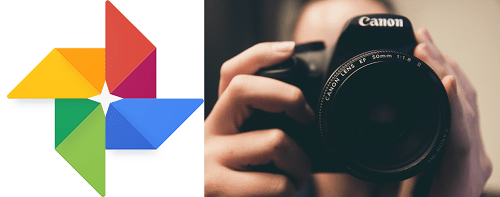
Personalize e valorize seus álbuns de fotos do Google
A menos que você organize seus álbuns, terá dificuldade em encontrar qualquer coisa. Adicionar texto a eles pode ajudar com isso. Esperançosamente, este artigo ajudou você a aprender como adicionar texto para gerenciar um pouco melhor seus álbuns do Google Fotos.
Você usa o Google Fotos? Como você gerencia seus álbuns? Deixe-nos saber na seção de comentários abaixo.



























